
© Shutterstock.com/Lukmanazis
Android biasanya sudah dilengkapi dengan keyboard bawaan yang akan memberimu kenyamanan selama mengetik. Namun terkadang kamu ingin mengganti keyboard tersebut dengan keyboard lain karena beberapa alasan, bisa jadi karena kamu tidak suka dengan desain keyboard bawaan HP atau karena kamu sudah terbiasa menggunakan keyboard lain di HP sebelumnya. Tenang saja kamu tidak perlu khawatir, cara ganti keyboard Android cukup mudah dan nggak ribet sama sekali.
Selain bisa mengganti keyboard kamu juga bisa beralih dari satu keyboard ke keyboard lain sesuka hatimu, kamu juga bisa mengubah pengaturan keyboard sesuai dengan preferensi kenyamanan kamu dalam penggunaan keyboard. Di Android juga terdapat banyak keyboard pihak ketiga yang bisa kamu unduh, instal, dan coba karena keyboard tersebut biasanya memiliki beberapa fitur tambahan yang akan menambah pengalaman kamu dalam mengetik, amu bisa langsung mengunduhnya di Play Store.
Lantas, bagaimana cara ganti keyboard Android? Berikut adalah langkah-langkah paling lengkap untuk mengganti keyboard Android, mengganti keyboard dengan keyboard pihak ketiga, beralih keyboard, dan mengubah pengaturan keyboard sesuai preferensi kamu.

Cara ganti keyboard Android pertama yang bisa kamu coba adalah dengan menggunakan menu Pengaturan pada ponsel Android kamu. Cara ini adalah cara yang paling mudah dan paling sering digunakan jika kamu ingin mengganti keyboard di ponsel Android. Cara ini juga simple dan nggak ribet untuk kamu lakukan.
Berikut adalah cara ganti keyboard Android:
1. Buka menu Pengaturan di HP Android kamu.
2. Kemudian scroll ke bawah dan pilih menu ‘Sistem’.
3. Setelah itu pilih opsi ‘Bahasa & Masukan’.
4. Jika HP kamu Samsung Galaxy kamu bisa pilih menu ‘Manajemen Umum’ lalu pilih opsi ‘Bahasa & Masukan’.
5. Pada bagian ‘Keyboards’, klik ‘Virtual keyboard’. Jika kamu menggunakan HP Samsung, klik ‘On-screen keyboard’ lalu klik keyboard default.
6. Selanjutnya klik menu ‘Mengelola Keyboard’.
7. Nyalakan toggle di sebelah keyboard yang ingin kamu gunakan. Pada HP Samsung, kamu juga bisa mengaktifkan toggle ‘Show Keyboard button’ untuk beralih keyboard secara mudah.
8. Kamu sudah berhasil mengganti keyboard.
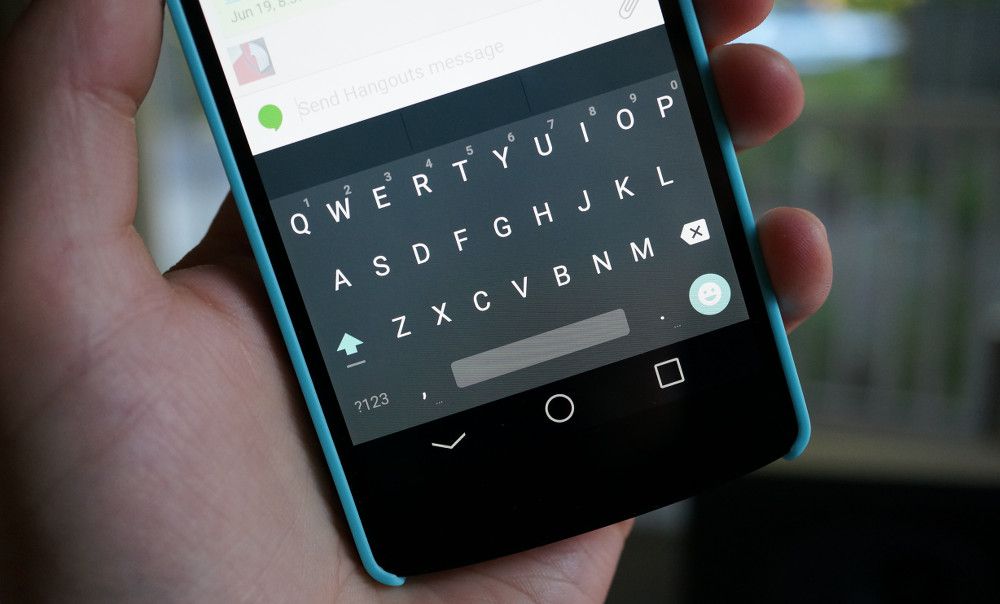
Selain mengganti keyboard dengan menggunakan menu Pengaturan di ponsel Android, kamu juga bisa menggantinya secara langsung di aplikasi keyboard pihak ketiga apabila kamu menginstalnya. Cara ganti keyboard Android di aplikasi keyboard pihak ketiga tidak jauh berbeda dengan jika kamu menggantinya melalui Pengaturan. Cara ini juga cukup mudah untuk kamu ikuti langkah-langkahnya.
Berikut adalah cara ganti keyboard Android pada aplikasi keyboard pihak ketiga:
1. Unduh dan instal aplikasi keyboard yang ingin kamu gunakan terlebih dahulu.
2. Buka aplikasi keyboard tersebut.
3. Kemudian aktifkan keyboard dengan klik tombol yang tertera di layar, setelah itu kamu akan dibawa ke pengaturan ‘On-screen keyboard’.
4. Selanjutnya kembali ke aplikasi keyboard tadi, pilih keyboard tersebut menjadi keyboard yang kamu gunakan dengan memilihnya di pop-up yang muncul.
5. Klik ‘Finish up’ dan sign in ke aplikasi apabila kamu diminta untuk sign in untuk menikmati fitur-fitur lainnya.
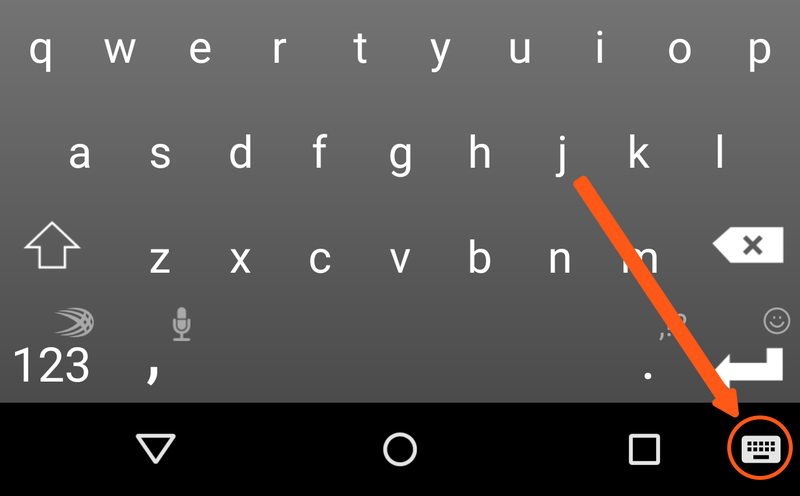
Setelah mengetahui cara ganti keyboard Android melalui Pengaturan dan di aplikasi pihak ketiga secara langsung, kamu mungkin juga ingin tahu cara beralih keyboard Android. Cara ini bisa kamu lakukan jika kamu menginstal lebih dari 1 aplikasi keyboard di ponsel Android kamu, sehingga kamu bisa bergonta-ganti keyboard sesuka hatimu sesuai dengan keperluan yang ingin kamu lakukan. Cara beralih keyboard cukup simple, kamu bisa melakukannya secara langsung dengan mengikuti langkah-langkah di bawah ini.
Berikut adalah cara login Telegram web di Laptop dengan nomor HP:
1. Buka aplikasi yang kamu ingin mengetikkan sesuatu di sana.
2. Ketuk layar untuk memunculkan keyboard.
3. Setelah itu klik ikon keyboard yang ada di ujung bawah kanan.
4. Lalu pilih keyboard yang ingin kamu gunakan dari list yang tertera di layar.
5. Kamu bisa mengulang cara yang sama seperti cara di atas untuk beralih ke keyboard lainnya lagi.

Setelah mengetahui cara ganti keyboard Android dan cara beralih keyboard, kamu juga bisa mempersonalisasi keyboard sesuai dengan preferensi kamu dalam mengetik. Kamu bisa mengubah tampilan, suara, hingga getaran keyboard sesuai yang kamu inginkan sehingga kamu merasa nyaman ketika mengetik pada keyboard pada ponsel Android kamu.
Berikut adalah cara mengganti tampilan keyboard:
1. Buka menu Pengaturan di HP Android kamu.
2. Kemudian scroll ke bawah dan pilih menu ‘Sistem’.
3. Setelah itu pilih opsi ‘Bahasa & Masukan’.
4. Selanjutnya pilih ‘Virtual Keyboard’ dan pilih keyboard Gboard.
5. Lalu klik ‘Tema’.
6. Pilih tema yang ingin kamu gunakan. Jika sudah kamu bisa langsung klik ‘Terapkan’.
Setelah mengetahui cara mengubah tampilan keyboard, berikut adalah cara mengganti suara dan getaran keyboard:
1. Buka menu Pengaturan di HP Android kamu.
2. Kemudian scroll ke bawah dan pilih menu ‘Sistem’.
3. Setelah itu pilih opsi ‘Bahasa & Masukan’.
4. Selanjutnya pilih ‘Virtual Keyboard’ dan pilih keyboard Gboard.
5. Lalu klik ‘Preferensi’.
6. Scroll ke bawah hingga menemukan ‘Key press’.
7. Kamu bisa langsung memilih opsi yang ingin kamu terapkan di keyboard mulai dari suara, volume suara, haptic feedback, dan juga kekuatan getaran pada saat menekan tombol keyboard.
Jadi, itu tadi ya langkah-langkah paling lengkap cara ganti keyboard Android disertai dengan cara beralih keyboard serta cara menyesuaikan keyboard sesuai dengan preferensi kamu. Selamat mencoba dan semoga membantu!
Penulis: Clarissa Dhea
Zakat Fitrah 2025: Berapa Besarnya dan Bagaimana Cara Menghitungnya?
Menembus Batas: Yoona Dorong Kepemimpinan Perempuan yang Berdaya dan Berpengaruh
Rayakan Ramadan dengan Perjalanan Kuliner Istimewa di Sheraton Jakarta Soekarno Hatta Airport
GUESS Shimmer Soiree: Glitz, Glam, dan Fashion Tanpa Batas!